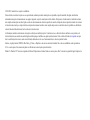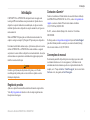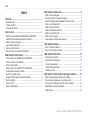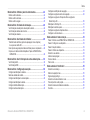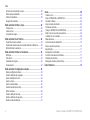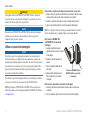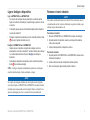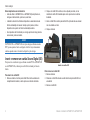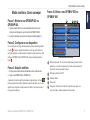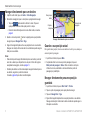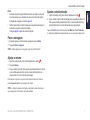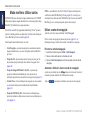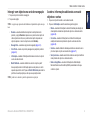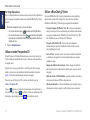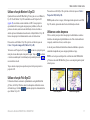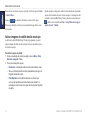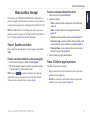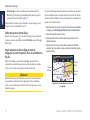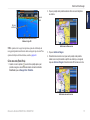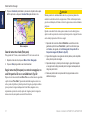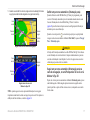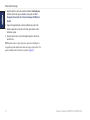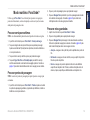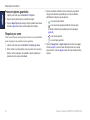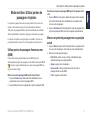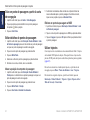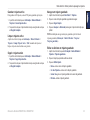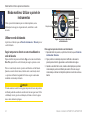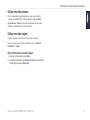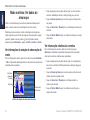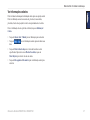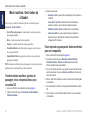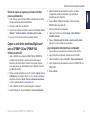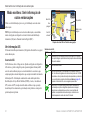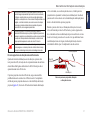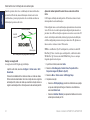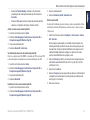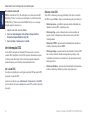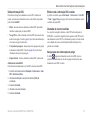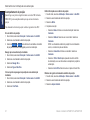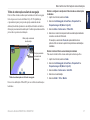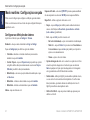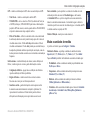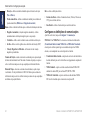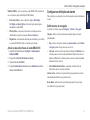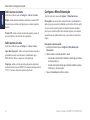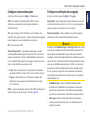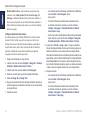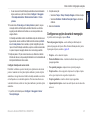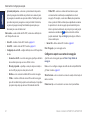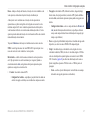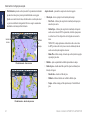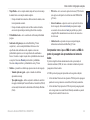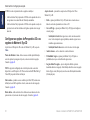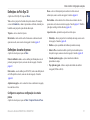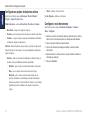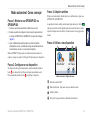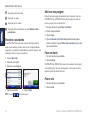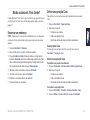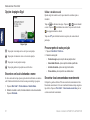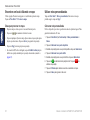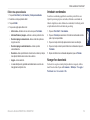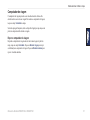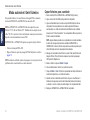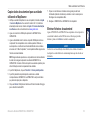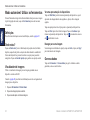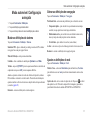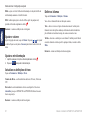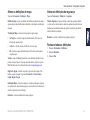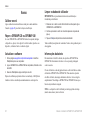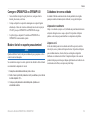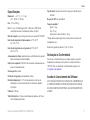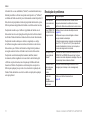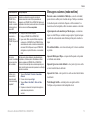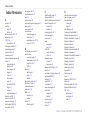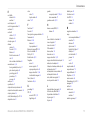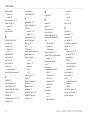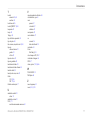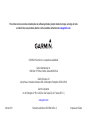Garmin GPSMAP® 640 Manual do usuário
- Categoria
- Receptor
- Tipo
- Manual do usuário
Este manual também é adequado para

GPSMAP
®
620
GPSMAP 640
manual do utilizador

© 2008-2011 Garmin Ltd. ou respectivas subsidiárias
Todos os direitos reservados. Excepto nos casos aqui indicados, nenhuma parte deste manual pode ser reproduzida, copiada, transmitida, divulgada, transferida ou
armazenada num suporte de armazenamento com qualquer propósito, sem prévia autorização escrita da Garmin. Pela presente, a Garmin autoriza a transferência de uma
única cópia deste manual para um disco rígido ou outro meio de armazenamento electrónico para ns de consulta, de impressão de uma cópia deste manual e de eventuais
revisões do mesmo, desde que a cópia electrónica ou impressa deste manual contenha o texto completo do presente aviso de direitos de autor, proibindo-se a distribuição
comercial não autorizada deste manual ou de eventuais revisões do mesmo.
As informações contidas neste documento estão sujeitas a alteração sem noticação prévia. A Garmin reserva-se o direito de alterar ou melhorar os seus produtos e de
efectuar alterações nesse sentido, não sendo obrigada a noticar quaisquer indivíduos ou organizações das mesmas. Visite o website da Garmin (www.garmin.com) para
obter as actualizações mais recentes, assim como informação adicional acerca do uso e funcionamento deste e de outros produtos Garmin.
Garmin
®
, o logótipo Garmin, GPSMAP
®
, BlueChart
®
, g2 Vision
®
, e MapSource
®
são marcas comerciais da Garmin Ltd. ou das suas subsidiárias, sendo registadas nos
E.U.A. e noutros países. Estas marcas não podem ser utilizadas sem a autorização expressa da Garmin.
Windows
®
e Windows NT
®
são marcas registadas da Microsoft Corporation nos Estados Unidos e/ou noutros países. Mac
®
é uma marca registada da Apple Computer, Inc.

Manual do utilizador GPSMAP 620 e GPSMAP 640 i
Introdução
Introdução
O GPSMAP
®
620 e o GPSMAP 640 são dispositivos de navegação com
tecnologia GPS tanto marítimos como para automóveis. Quando coloca o
dispositivo no suporte instalado na sua embarcação, este liga-se no modo
marítimo. Quando coloca o dispositivo no suporte automóvel, este liga-se no
modo automóvel.
: o GPSMAP 620 apenas pode ser utilizado no modo automóvel se
comprar e carregar os mapas City Navigator NT opcionais para o dispositivo.
Este manual está dividido em duas secções. A primeira secção descreve como
utilizar o GPSMAP 620 e o GPSMAP 640 no modo marítimo e a segunda
secção descreve como utilizar os dispositivos no modo automóvel. As secções
estão marcadas com separadores na extremidade das páginas para ajudar a
identicar o modo de utilização.
AVISO
Consulte o guia Informações Importantes de Segurança e do Produto
na embalagem do produto quanto a avisos relativos ao produto e outras
informações importantes.
Registo do produto
Ajude-nos a prestar-lhe uma melhor assistência efectuando o registo online.
Visite http://my.garmin.com. Guarde o recibo de compra original ou uma
fotocópia num local seguro.
Contactar a Garmin
®
Contacte a Assistência ao Produto Garmin em caso de dúvidas na utilização
do GPSMAP 620 ou GPSMAP 640. Nos E.U.A., aceda a www.garmin.com
/support ou contacte a Garmin USA através do número de telefone
(913) 397.8200 ou (800) 800.1020.
No R.U., contacte a Garmin (Europe) Ltd. através do n.º de telefone
0808 2380000.
Na Europa, aceda a www.garmin.com/support e clique em
para obter informação relativa a cada país, ou contacte a Garmin (Europe)
Ltd. através do telefone +44 (0) 870 8501241.
Convenções do manual
Neste manual, quando lhe for pedido para tocar em algo, toque com o dedo
no elemento indicado no ecrã. As setas pequenas (>) utilizadas no texto
assinalam uma série de elementos que deve tocar pela ordem indicada. Por
exemplo, se vir “Toque em > ”, deve tocar no botão
no ecrã e, de seguida, em .

ii Manual do utilizador GPSMAP 620 e GPSMAP 640
Índice
Índice
Introdução ............................................................................................i
Registo do produto .......................................................................................... i
Contactar a Garmin
®
....................................................................................... i
Convenções do manual ................................................................................... i
Como começar....................................................................................1
Identicar as funcionalidades do GPSMAP 620 e GPSMAP 640 ..................1
Identicar as funcionalidades do suporte de montagem ................................ 1
Utilizar o suporte de montagem...................................................................... 2
Ligar e desligar o dispositivo ..........................................................................3
Remover e inserir a bateria ............................................................................ 3
Inserir e remover um cartão Secure Digital (SD) ............................................4
Modo marítimo: Como começar ........................................................5
Passo 1: Montar o seu GPSMAP 620 ou GPSMAP 640 ................................ 5
Passo 2: Congurar o seu dispositivo ............................................................5
Passo 3: Adquirir satélites .............................................................................. 5
Passo 4: Utilizar o seu GPSMAP 620 ou GPSMAP 640 ................................5
Navegar directamente para um destino ......................................................... 6
Guardar a sua posição actual.........................................................................6
Navegar directamente para uma posição guardada ...................................... 6
Parar a navegação .........................................................................................7
Ajustar o volume .............................................................................................7
Ajustar a retroiluminação ................................................................................7
Modo marítimo: Utilizar cartas ..........................................................8
Utilizar a carta de navegação ......................................................................... 8
Interagir com objectos na carta de navegação............................................... 9
Aceder a informações adicionais acerca de objectos e cartas....................... 9
Utilizar o modo Perspective 3D .................................................................... 10
Utilizar o BlueChart g2 Vision .......................................................................10
Utilizar a função Mariner’s Eye 3D ............................................................... 11
Utilizar a função Fish Eye 3D ....................................................................... 11
Utilizar as cartas de pesca ........................................................................... 11
Activar imagens de satélite de alta resolução .............................................. 12
Modo marítimo: Navegar .................................................................13
Passo 1: Escolher um destino ...................................................................... 13
Passo 2: Denir e seguir o percurso ............................................................ 13
Modo marítimo: Para Onde? ...........................................................19
Procurar serviços marítimos ......................................................................... 19
Procurar pontos de passagem ..................................................................... 19
Procurar rotas guardadas .............................................................................19
Procurar trajectos guardados .......................................................................20
Pesquisar por nome ..................................................................................... 20
Modo marítimo: Utilizar pontos de passagem e trajectos ............21
Utilizar pontos de passagem Homem-ao-mar (MOB) .................................. 21
Marcar um ponto de passagem na sua posição actual ................................ 21
Criar um ponto de passagem a partir da carta de navegação ..................... 22
Editar detalhes de pontos de passagem ......................................................22
Utilizar trajectos ............................................................................................ 22

Manual do utilizador GPSMAP 620 e GPSMAP 640 iii
Índice
Modo marítimo: Utilizar o painel de instrumentos ........................24
Utilizar o ecrã da bússola .............................................................................24
Utilizar o ecrã de números ............................................................................25
Utilizar o ecrã de viagem .............................................................................. 25
Modo marítimo: Ver dados do almanaque .....................................26
Ver informações de estação de observação de marés ................................ 26
Ver informações relativas às correntes ........................................................ 26
Ver informações celestes ............................................................................. 27
Modo marítimo: Gerir dados do utilizador .....................................28
Transferir dados marítimos (pontos de passagem, rotas e trajectos)
de ou para um cartão SD .......................................................................... 28
Fazer cópia de segurança dos dados marítimos para um computador ....... 28
Copiar ou unir dados marítimos MapSource
®
para o GPSMAP 620 ou
GPSMAP 640 ............................................................................................29
Modo marítimo: Gerir informação de outras embarcações .........30
Ver informação AIS ....................................................................................... 30
Ver informação DSC ..................................................................................... 34
Modo marítimo: Conguração avançada .......................................38
Congurar as denições do sistema ............................................................ 38
Mudar as unidades de medida .....................................................................39
Congurar as denições de comunicações .................................................. 40
Congurar as denições de alarme .............................................................. 41
Congurar a Minha Embarcação ..................................................................42
Congurar outras embarcações ...................................................................43
Congurar as denições de navegação .......................................................43
Congurar as opções da carta de navegação ..............................................45
Congurar as opções do Perspectiva 3D e as opções do
Mariner’s Eye 3D ....................................................................................... 50
Denições do Fish Eye 3D ...........................................................................51
Denições da carta de pesca .......................................................................51
Congurar as opções de trajectos activos.................................................... 52
Congurar o ecrã de números ......................................................................52
Modo automóvel: Como começar ...................................................53
Passo 1: Montar o seu GPSMAP 620 ou GPSMAP 640 .............................. 53
Passo 2: Congurar o seu dispositivo ..........................................................53
Passo 3: Adquirir satélites ............................................................................ 53
Passo 4: Utilizar o seu dispositivo ................................................................ 53
Encontrar o seu destino................................................................................54
Adicionar uma paragem ............................................................................... 54
Fazer um desvio ........................................................................................... 54
Parar a rota ...................................................................................................54
Modo automóvel: Para Onde? .........................................................55
Encontrar um endereço ................................................................................ 55
Denir uma posição Casa ............................................................................ 55
Opções da página Siga! ...............................................................................56
Encontrar um local soletrando o nome ........................................................ 56
Procurar perto de outra posição ................................................................... 56
Encontrar locais encontrados recentemente ................................................ 56
Favoritos .......................................................................................................57

iv Manual do utilizador GPSMAP 620 e GPSMAP 640
Índice
Encontrar um local utilizando o mapa .......................................................... 58
Utilizar rotas personalizadas ........................................................................ 58
Introduzir coordenadas .................................................................................59
Navegar fora da estrada ...............................................................................59
Modo automóvel: Utilizar o mapa ...................................................60
Próxima curva ...............................................................................................60
Lista de curvas ............................................................................................. 60
Computador de viagem ................................................................................61
Modo automóvel: Gerir cheiros ....................................................62
Copiar cheiros para a unidade....................................................................62
Copiar dados de automóvel para a unidade utilizando o MapSource .......... 63
Eliminar cheiros de automóvel ................................................................... 63
Modo automóvel: Utilizar as ferramentas ......................................64
Denições .....................................................................................................64
Onde estou? ................................................................................................. 64
Visualizador de imagens .............................................................................. 64
Os meus dados ............................................................................................ 64
Modo automóvel: Conguração avançada ....................................65
Mudar as denições do sistema ................................................................... 65
Alterar as denições de navegação ............................................................. 65
Ajustar as denições do ecrã ....................................................................... 65
Ajustar o volume ...........................................................................................66
Ajustar a retroiluminação ..............................................................................66
Actualizar as denições de hora...................................................................66
Denir os idiomas ......................................................................................... 66
Alterar as denições do mapa ...................................................................... 67
Alterar as denições de segurança ..............................................................67
Restaurar todas as denições ...................................................................... 67
Anexo.................................................................................................68
Calibrar o ecrã .............................................................................................. 68
Repor o GPSMAP 620 ou GPSMAP 640 ..................................................... 68
Actualizar o software ....................................................................................68
Limpar os dados de utilizador.......................................................................68
Informações da bateria ................................................................................68
Carregar o GPSMAP 620 ou GPSMAP 640 ................................................. 69
Mudar o fusível no suporte para automóvel .................................................69
Cuidados a ter com a unidade......................................................................69
Mapas adicionais ..........................................................................................70
Acerca dos sinais de satélite GPS ............................................................... 70
Extras e acessórios opcionais ...................................................................... 70
Especicações ..............................................................................................71
Declaração de Conformidade .......................................................................71
Acordo de Licenciamento do Software .........................................................71
Resolução de problemas .............................................................................72
Mensagens e alarmes (modo marítimo) ....................................................... 73
Índice Remissivo ..............................................................................74

Manual do utilizador GPSMAP 620 e GPSMAP 640 1
Como começar
Como começar
Identicar as funcionalidades do GPSMAP 620
e GPSMAP 640
➍
➊
➋
➌
➎
➏
➊
Botão de alimentação—ligue e desligue o dispositivo manualmente.
➋
Entrada CC—ligue o dispositivo e carregue a bateria com um cabo de
alimentação externa.
➌
Conector MCX—ligue uma antena GPS externa.
➍
Conector USB—ligue o dispositivo a um computador.
➎
Anel de aperto da bateria—levante e rode para a esquerda para soltar a
bateria.
➏
Bateria—bateria de iões de lítio removível e recarregável.
Identicar as funcionalidades do suporte de
montagem
Suporte de montagem
marítimo
➊
➌
➍
Suporte de montagem
automóvel
➋
➌
➍
➊
Adaptador de montagem amovível—ligue o suporte de montagem
marítimo ao suporte de montagem amovível marítimo.
➋
Adaptador esférico—ligue o adaptador de suporte de montagem a um
suporte para tablier compatível. (o kit para automóveis é um acessório
opcional para o GPSMAP 620 e o GPSMAP 640).
➌
Saída de áudio—ligue a unidade a uma saída de áudio com uma tomada
estéreo standard de
1
/
8
pol. (3,5 mm).
➍
Patilha de bloqueio—utilize a patilha para xar o dispositivo no suporte.

2 Manual do utilizador GPSMAP 620 e GPSMAP 640
Como começar
ATENÇÃO
O adaptador esférico do GPSMAP 620 e GPSMAP 640 não é compatível
com outros suportes para automóvel da Garmin, à excepção do que já vem
incluído. Não instale o dispositivo no pára-brisas.
Aviso
Quando retirar o GPSMAP 620 ou GPSMAP 640 do suporte de montagem
marítimo, seque as zonas de contacto metálicas e utilize a capa contra
intempéries para prevenir a corrosão.
Utilizar o suporte de montagem
Aviso
Não utilize o suporte de montagem para automóvel na sua embarcação. A
cha de alimentação e os altifalantes não são impermeáveis, portanto, são
impróprios para utilização marítima. Além disso, não utilize a base do suporte
para automóvel na sua embarcação. A base do suporte para automóvel não se
liga ao painel de instrumentos utilizando material de montagem e, portanto,
não é estável em ambientes marítimos.
Para instalar o suporte de montagem marítimo na sua embarcação, consulte as
instruções de instalação do suporte marítimo do GPSMAP 620/640.
: para instalar o GPSMAP 620 ou GPSMAP 640 na consola da sua
embarcação, adquira o kit de montagem embutida do GPSMAP série 600 em
www.garmin.com.
Para instalar o suporte de montagem para automóvel no seu carro:
1. Coloque a base do suporte para automóvel no seu tablier e pressione cada
um dos quatro cantos. A base dobra e adapta-se ao seu tablier.
2. Encaixe o suporte de montagem no braço do suporte para automóvel.
3. Ligue o cabo de alimentação do veículo à tomada de alimentação.
: se a superfície inferior do suporte para automóvel deslizar no tablier
devido à acumulação de pó e sujidade, limpe-o com um pano húmido.
Para colocar o GPSMAP 620
ou GPSMAP 640 no suporte de
montagem:
1. Levante a patilha de bloqueio
situada na parte superior do suporte
de montagem.
2. Encaixe a base do dispositivo no
suporte.
3. Incline o dispositivo para trás até
este parar.
4. Baixe a patilha de bloqueio para
xar o dispositivo no suporte de
montagem.
Para remover o dispositivo do suporte de montagem:
1. Levante a patilha de bloqueio situada na parte superior do suporte de
montagem.
2. Incline o dispositivo para a frente e retire-o do suporte de montagem.
Colocar o GPSMAP 620 ou
GPSMAP 640 no suporte de
montagem

Manual do utilizador GPSMAP 620 e GPSMAP 640 3
Como começar
Ligar e desligar o dispositivo
Ligar o GPSMAP 620 ou o GPSMAP 640:
• Se o suporte de montagem da sua embarcação ou automóvel estiver
ligado a uma fonte de alimentação, o dispositivo liga-se quando o colocar
no suporte.
• O dispositivo liga-se quando é fornecida alimentação externa através do
conector de entrada CC.
• Para ligar o dispositivo manualmente, prima e mantenha premido o botão
até surgir o logótipo da Garmin no ecrã.
Desligar o GPSMAP 620 ou o GPSMAP 640:
• Quando remove o dispositivo do suporte de montagem ou retira a
alimentação do conector de entrada CC, ser-lhe-á indicado para continuar
com a alimentação da bateria. Toque em Desligar para desligar o
dispositivo.
• Para desligar o dispositivo manualmente, prima e mantenha premido o
botão
até a unidade se desligar.
: se desligar o dispositivo manualmente enquanto este está ligado a
uma fonte de alimentação, a bateria continuará a carregar.
Aviso
Se o suporte de montagem marítimo não estiver ligado através da ignição
ou de um interruptor, o GPSMAP 620 ou GPSMAP 640 consumirá a bateria
da embarcação, mesmo quando estiver desligado. Remova o dispositivo do
suporte de montagem para evitar o consumo da bateria da embarcação.
Remover e inserir a bateria
Aviso
Este produto contém uma bateria de iões de lítio. Para evitar danos, remova
a unidade quando sair do veículo ou embarcação ou guarde-a de modo a que
não que exposta directamente ao sol.
Para remover a bateria:
1. Remova o GPSMAP 620 ou o GPSMAP 640 do suporte de montagem.
2. Na parte posterior do dispositivo, levante o anel de aperto da bateria e
rode-o para a esquerda.
3. Incline a bateria para fora do dispositivo e retire-a.
Para inserir a bateria:
1. Na parte posterior do GPSMAP 620 ou do GPSMAP 640, encaixe a base
da bateria no dispositivo.
2. Incline a bateria na direcção do dispositivo até car ajustada.
3. Rode o anel de aperto para a direita para xar a bateria.

4 Manual do utilizador GPSMAP 620 e GPSMAP 640
Como começar
Notas importantes acerca da bateria:
• Antes de utilizar o GPSMAP 620 ou o GPSMAP 640 pela primeira vez,
carregue a bateria durante, pelo menos, seis horas.
• A bateria de iões de lítio utilizada no dispositivo é essencialmente uma
fonte de alimentação de reserva. Sempre que for possível, utilize o
dispositivo num suporte com fonte de alimentação externa.
• Se o dispositivo não for utilizado por um longo período de tempo (mais de
uma semana), remova a bateria.
Aviso
O GPSMAP 620 e o GPSMAP 640 são à prova de água conforme a norma
IPX7, apenas quando a bateria está ligada e bem xa. Seja extremamente
cauteloso quando remover a bateria do dispositivo perto de água.
Inserir e remover um cartão Secure Digital (SD)
Para preservar a resistência à água conforme a norma IPX7 do GPSMAP 620
ou do GPSMAP 640, a ranhura para cartão SD está situada por baixo da
bateria.
Para inserir um cartão SD:
1. Remova a bateria. A ranhura para cartão SD encontra-se debaixo do
compartimento da bateria, no lado oposto aos contactos da bateria.
2. Coloque um cartão SD na ranhura, com a etiqueta para cima, com os
contactos do cartão SD orientados para o lado oposto ao dos contactos
da bateria.
3. Insira o cartão SD na ranhura para cartão SD e prima até este se encaixar
com um estalido e se xar.
4. Coloque a bateria.
Inserir um cartão SD
Para remover um cartão SD:
1. Remova a bateria.
2. Pressione o cartão SD até este se soltar da ranhura para cartão SD com
um estalido.
3. Remova o cartão SD.

Manual do utilizador GPSMAP 620 e GPSMAP 640 5
Modo marítimo: Como começar
Modo marítimo: Como começar
Passo 1: Montar o seu GPSMAP 620 ou
GPSMAP 640
1. Instale o suporte marítimo na sua embarcação de acordo com as
instruções de instalação do suporte marítimo GPSMAP 620/640.
2. Coloque o dispositivo no suporte de montagem marítimo (página 2).
Passo 2: Congurar o seu dispositivo
Se o seu dispositivo não ligar automaticamente, prima e mantenha premido
o botão até surgir o logótipo da Garmin no ecrã. Siga as instruções no
ecrã para congurar o modo marítimo no dispositivo pela primeira vez. Para
desligar o GPSMAP 620 ou GPSMAP 640, prima e mantenha premido o
botão .
Passo 3: Adquirir satélites
1. Dirija-se para uma área aberta, afastada de árvores e edifícios altos.
2. Ligue o seu GPSMAP 620 ou GPSMAP 640.
A aquisição de sinais de satélite pode demorar alguns minutos. As barras
indicam a potência do satélite. Quando pelo menos uma barra estiver verde,
signica que o dispositivo adquiriu sinais de satélite. Já pode seleccionar e
navegar para um destino.
Passo 4: Utilizar o seu GPSMAP 620 ou
GPSMAP 640
➊ ➋ ➌ ➍
➎
Modo marítimo: Ecrã inicial
➊
Modo de utilização. O ícone de uma embarcação representa o modo
marítimo e o ícone de um automóvel representa o modo automóvel.
Toque neste ícone para mudar de modo.
➋
Potência do satélite por GPS.
➌
Estado da bateria.
➍
Hora actual.
➎
Categorias e funções do ecrã inicial. Toque num ícone para ver o
respectivo menu e realizar qualquer acção associada.

6 Manual do utilizador GPSMAP 620 e GPSMAP 640
Modo marítimo: Como começar
Navegar directamente para um destino
1. A partir do ecrã inicial, toque em Cartas > Carta Navegação.
2. Na carta de navegação, toque no local para o qual gostaria de navegar.
• Toque em
e para aumentar e diminuir o zoom. Toque em
qualquer lado na carta e arraste para percorrer o mapa.
• Para obter mais informações sobre como utilizar cartas, consulte a
página 8.
3. Quando o ícone do ponteiro
estiver na posição para a qual pretende
navegar, toque em Navegar Para > Siga.
4. Siga a linha magenta traçada entre a sua posição actual e o seu destino.
Navegue com atenção. Evite zonas de terra e obstáculos quando seguir a
linha para o seu destino.
Dicas:
• Para além de poder navegar directamente para o seu destino, pode criar
uma rota ou deixar que o dispositivo crie uma por si. Para obter opções
avançadas de navegação, consulte a página 13.
• Também pode utilizar o ecrã da bússola para navegar activamente para o
seu destino, seguindo o ponteiro da bússola.
Consulte a página 24 para obter mais informações.
Navegar directamente para um destino
Informações de
navegação
Posição e
direcção
Direcção para
destino
Guardar a sua posição actual
Para guardar uma posição, tal como a sua marina ou local de pesca, marque-a
como um ponto de passagem.
1. A partir do ecrã inicial, toque em Mark.
2. Se pretende atribuir um nome ao ponto de passagem, toque em
Editar ponto de passagem > Nome. Utilize o teclado no ecrã para
introduzir um nome, substituindo o número atribuído ao ponto de
passagem por predenição.
Navegar directamente para uma posição
guardada
1. A partir do ecrã inicial, toque em Para Onde? > Pontos.
2. Toque no ponto de passagem para o qual pretende navegar.
3. Toque em Navegar Para > Siga.
4. Siga a linha magenta traçada entre a sua posição actual e o seu destino.
Navegue com atenção. Evite zonas de terra e obstáculos quando seguir a
linha para o seu destino.

Manual do utilizador GPSMAP 620 e GPSMAP 640 7
Modo marítimo: Como começar
Dicas:
• Para além de poder navegar directamente para o seu destino, pode criar
uma rota ou deixar que o dispositivo crie uma por si. Para obter opções
avançadas de navegação, consulte a página 13.
• Também pode utilizar o ecrã da bússola para navegar activamente para o
seu destino, seguindo o ponteiro da bússola.
Consulte a página 24 para obter mais informações.
Parar a navegação
1. Enquanto navega, a partir da carta de navegação, toque em Menu.
2. Toque em Parar a navegação.
: também pode parar a navegação a partir do ecrã Para Onde?.
Ajustar o volume
1. A partir de qualquer ecrã, prima e liberte rapidamente o botão .
2. Toque em Volume.
3. Toque e arraste a barra de volume para a esquerda para diminuir o volume
e para a direita para aumentar o volume. A caixa à direita da barra de
volume indica o nível do volume em percentagem.
Para silenciar o dispositivo, toque na caixa à direita da barra de volume. A
palavra substitui a percentagem do volume.
: o dispositivo tem de estar ligado a uma fonte de áudio externa para
que consiga ouvir alertas sonoros no modo marítimo.
Ajustar a retroiluminação
1. A partir de qualquer ecrã, prima e liberte rapidamente o botão .
2. Toque e arraste a barra de retroiluminação para a esquerda para diminuir o
brilho e para a direita para aumentar o brilho. A caixa à direita da barra de
retroiluminação indica o nível da retroiluminação em percentagem.
Toque em para alternar entre e .
A conguração altera automaticamenteas cores consoante a hora do dia.

8 Manual do utilizador GPSMAP 620 e GPSMAP 640
Modo marítimo: Utilizar cartas
Modo marítimo: Utilizar cartas
O GPSMAP 620 possui um mapa de imagens mundiais básico. O GPSMAP
640 possui um mapa de imagens mundiais básico e uma cartograa ao largo
BlueChart
®
g2 detalhada para as águas americanas.
Pode utilizar cartões SD pré-programados BlueChart g2 Vision
®
opcionais
para tirar o máximo partido do seu dispositivo. Para obter mais informações
sobre o BlueChart g2 Vision, consulte a página 10.
Existem quatro maneiras diferentes de ver cartas:
• —apresenta uma perspectiva ascendente do mapa de
imagens mundiais básico e as cartas e fotograas opcionais BlueChart
g2 Vision.
• —apresenta uma perspectiva aérea por cima e por trás
da sua embarcação para utilização como auxiliar à navegação visual
(página 10).
• —apresenta uma
perspectiva tridimensional detalhada por cima e por trás da sua
embarcação para utilização como auxiliar à navegação visual (página 11).
• —retira as informações de navegação da carta e aumenta
os contornos do fundo para um reconhecimento da profundidade
(página 11).
• —fornece uma vista subaquática que
representa visualmente o fundo do mar de acordo com as informações na
carta (página 11).
: as cartas Mariner’s Eye 3D e Fish Eye 3D apenas estão disponíveis
se utilizar um cartão SD BlueChart g2 Vision (página 10). A carta de pesca
está disponível se utilizar um cartão SD BlueChart g2 Vision ou um cartão SD
BlueChart g2 ou se o seu mapa integrado suportar cartas de pesca.
Utilizar a carta de navegação
A partir do ecrã inicial, toque em > .
Utilize a carta de navegação para planear um percurso (página 13), ver
informações do mapa e utilizar como auxiliar visual durante a navegação.
Percorrer a carta de navegação
1. A partir do ecrã inicial, toque em Cartas > Carta Navegação.
2. Toque e arraste a carta para ver outras áreas na carta.
3. Toque em Parar Deslocação para voltar à sua posição actual na carta de
navegação.
Aumentar e diminuir o zoom na carta de navegação
A escala na parte inferior da carta ( ) indica o nível do zoom. A barra sob
o número representa a distância de escala numérica no mapa.
Toque em
e para aumentar e diminuir o zoom na carta de navegação.

Manual do utilizador GPSMAP 620 e GPSMAP 640 9
Modo marítimo: Utilizar cartas
Interagir com objectos na carta de navegação
1. Toque num ponto na carta de navegação.
2. Toque numa opção:
:as opções que aparecem são dinâmicas e dependem do ponto em que
toca.
• Revisão—visualize detalhes dos objectos da carta próximos do
ponteiro. (a opção Revisão só aparece se o ponteiro estiver perto de
vários objectos na carta; se o ponteiro estiver perto de apenas um
objecto, aparece o nome do objecto em vez de Revisão).
• Navegar Para—visualize as opções de navegação (página 13).
• Criar Ponto—marca um ponto de passagem na posição do ponteiro
(página 22).
• Informação—visualize informações adicionais acerca de um objecto
ou de uma área da carta.
• Medir Distância—visualize a distância e rumo do objecto a partir
da sua posição actual. A informação aparece numa janela, no canto
superior esquerdo do ecrã. Toque em Denir Referência para medir a
partir de uma outra posição que não seja a sua posição actual.
: pode tocar e arrastar o ponteiro para uma nova posição.
Aceder a informações adicionais acerca de
objectos e cartas
1. Toque num objecto da carta ou numa área da carta.
2. Toque em Informação e escolha uma das seguintes opções:
• Marés—visualize informações de marés fornecidas pela estação de
observação de marés mais próxima do objecto ou da área da carta
(página 26).
• Correntes—visualize informações de correntes fornecidas pela
estação de marés mais próxima do objecto ou da área da carta
(página 26).
• Celeste—visualize dados do almanaque relativos ao nascer-do-sol e
pôr-do-sol para o objecto ou área da carta (página 27).
• Serviços locais—visualize uma lista de marinas e serviços marítimos
mais próximos do objecto ou da área da carta.
• Notas cartográcas—visualize informações da Administração
Nacional Oceânica e Atmosférica (NOAA) associadas à carta que
contém o objecto.

10 Manual do utilizador GPSMAP 620 e GPSMAP 640
Modo marítimo: Utilizar cartas
Ver fotograas aéreas
Pode ver fotograas aéreas de marinas e outras marcas terrestres signicativas
para a navegação na região abrangida por um cartão SD BlueChart g2 Vision
inserido.
1. Na carta de navegação, toque num ícone de câmara.
• Um ícone de câmara comum (
) representa uma fotograa aérea.
• Um ícone de câmara com um cone (
) representa uma fotograa
de perspectiva. A fotograa foi tirada a partir da posição da câmara, na
direcção do cone.
2. Toque em Fotograa Aérea.
Utilizar o modo Perspective 3D
O modo Perspective 3D disponibiliza uma perspectiva aérea por cima e por
trás da embarcação (dependendo da direcção) e funciona como um auxiliar à
navegação visual.
Quando estiver a navegar, pode utilizar o ecrã Perspective 3D para seguir
melhor o seu percurso, representado por uma linha assinalada. Consulte a
página 13 para obter mais informações acerca da navegação.
Para aceder ao ecrã Perspective 3D, a partir do ecrã inicial, toque em
> .
Toque em
para mover a perspectiva para mais perto da sua embarcação e
mais perto da água. Toque em para afastar a vista da sua embarcação. Esta
informação é apresentada pela escala ( ) na zona inferior do ecrã.
Utilizar o BlueChart g2 Vision
Os cartões SD BlueChart g2 Vision pré-programados opcionais permitem
explorar todo o potencial do seu dispositivo. Além de cartas marítimas
detalhadas, o BlueChart g2 Vision integra as seguintes funcionalidades:
• —fornece uma perspectiva
aérea por cima e por trás da sua embarcação para utilização como auxiliar
à navegação tri-dimensional. O BlueChart g2 Vision Mariner’s Eye 3D é
mais detalhado do que o ecrã Perspectiva 3D comum.
• —fornece uma vista subaquática
tridimensional que representa visualmente o fundo do mar de acordo
com as informações na carta.
• —apresenta a carta com contornos do fundo aumentados
e sem dados de navegação. Esta carta é adequada para pesca em águas
profundas ao largo.
• —fornece imagens de satélite de
alta resolução para uma representação realista da terra e água na carta de
navegação.
• —apresenta estradas, restaurantes e
outros pontos de interesse (POIs) ao longo da costa.
• —utiliza profundidade segura, elevação segura e
informações da carta para sugerir o melhor percurso para o seu destino.

Manual do utilizador GPSMAP 620 e GPSMAP 640 11
Modo marítimo: Utilizar cartas
Utilizar a função Mariner’s Eye 3D
Quando utiliza um cartão SD BlueChart g2 Vision, pode ver o ecrã Mariner’s
Eye 3D. O ecrã Mariner’s Eye 3D é semelhante ao ecrã Perspectiva 3D
(página 10), mas traduz-se num verdadeiro ecrã 3D. É uma perspectiva
especialmente útil na navegação em águas pouco profundas, recifes, sob
pontes ou em canais, assim como na identicação de rotas de entrada e
saída de portos ou fundeadouros desconhecidos. A função Mariner’s Eye 3D
fornece uma perspectiva tri-dimensional da costa e do fundo do mar.
Para aceder ao ecrã Mariner’s Eye 3D, a partir do ecrã inicial, toque em
> .
Tal como no ecrã Perspectiva 3D, toque em
para mover a perspectiva para
mais perto da sua embarcação e mais perto da água. Toque em para afastar
a vista da sua embarcação. Esta informação é apresentada pela escala ( )
na zona inferior do ecrã.
Toque e arraste o mapa para a esquerda ou para a direita para percorrer a
perspectiva 3D.
Utilizar a função Fish Eye 3D
Utilizando as linhas de contorno de profundidade da cartograa BlueChart
g2 Vision, o Fish Eye 3D oferece uma vista subaquática do fundo do mar ou
do fundo do lago. Os botões
e ajustam a perspectiva da mesma forma
que o Mariner’s Eye 3D.
Para aceder ao ecrã Fish Eye 3D, a partir do ecrã inicial, toque em >
.
: quando estiver a navegar, a linha magenta não aparecerá no ecrã Fish
Eye 3D, contudo, aparecerão outras barras de informação activadas.
Utilizar as cartas de pesca
Utilize a carta de pesca para obter uma perspectiva detalhada dos contornos
do fundo e das sondagens de profundidade na carta. Não existem auxiliares à
navegação, como bóias e luzes, na carta de pesca.
A carta de pesca utiliza dados batimétricos altamente detalhados e apresenta
um melhor desempenho na pesca em águas profundas ao largo.
: a carta de pesca está disponível se utilizar um cartão SD BlueChart
g2 Vision ou um cartão SD BlueChart g2 ou se o seu mapa integrado suportar
cartas de pesca.
Carta de navegação
Carta de pesca

12 Manual do utilizador GPSMAP 620 e GPSMAP 640
Modo marítimo: Utilizar cartas
Para aceder ao ecrã da carta de pesca, a partir do ecrã inicial, toque em
> .
Toque em
e para aumentar e diminuir o zoom na carta de pesca.
Pode navegar utilizando a carta de pesca da mesma forma que utiliza a carta
de navegação.
Activar imagens de satélite de alta resolução
Ao utilizar um cartão SD BlueChart g2 Vision pré-programado, é possível
sobrepor imagens de satélite de alta resolução à terra, mar ou ambas as zonas
da carta de navegação.
Para activar imagens de satélite:
1. Durante a visualização da carta de navegação, toque em Menu > Setup
Tabelas de navegação > Fotos.
2. Toque numa das seguintes opções:
• Desactivado—a informação padrão da carta é apresentada no mapa.
• Terra—a informação padrão da carta é apresentada sobre a água com
fotograas sobrepostas à terra.
• Photo Map Blend—as fotograas sobrepõem-se à terra e água
a um nível de opacidade especicado. Quanto mais elevada for a
percentagem, maior área de terra e água será coberta pelas fotograas
de satélite.
Quando activadas, as imagens de satélite de alta resolução são apresentadas
apenas a níveis reduzidos de zoom. Se não conseguir ver as imagens de alta
resolução na sua região BlueChart g2 Vision, aumente o zoom tocando em
ou dena o nível de detalhe em > >
> .

Manual do utilizador GPSMAP 620 e GPSMAP 640 13
Modo marítimo: Navegar
Modo marítimo: Navegar
Para navegar com o GPSMAP 620 ou GPSMAP 640, escolha primeiro um
destino e, de seguida, dena um percurso ou crie uma rota. Siga o percurso ou
a rota na carta de navegação ou no ecrã Perspectiva 3D ou Mariner’s Eye 3D.
: pode também utilizar o ecrã da bússola para seguir um percurso ou
uma rota na carta de navegação, no ecrã Perspectiva 3D ou no ecrã Mariner’s
Eye 3D. Consulte a página 24 para obter mais informações.
Passo 1: Escolher um destino
Pode escolher um destino utilizando a carta de navegação ou o menu
.
Escolher um destino utilizando a carta de navegação
1. A partir do ecrã inicial, toque em Cartas > Carta Navegação.
2. Na carta de navegação, toque no local para o qual gostaria de navegar.
O ícone do ponteiro
indica o destino na carta.
: toque em e para aumentar e diminuir o zoom. Toque em
qualquer lado na carta e arraste para percorrer o mapa. Para obter mais
informações sobre como utilizar cartas, consulte a página 8.
Escolher um destino utilizando Para Onde?
1. A partir do ecrã inicial, toque em Para Onde?
2. Toque numa categoria:
• Pontos—visualize uma lista de posições que marcou previamente
(página 19).
• Rotas—visualize uma lista de rotas que guardou previamente
(página 19).
• Trajectos—visualize uma lista de trajectos guardados (página 20).
• Serviços Ao Largo—visualize uma lista de marinas próximas e outros
pontos de interesse ao largo, indicados por proximidade (página 19).
• Procura por Nome—procure marinas próximas e outros pontos de
interesse ao largo por nome (página 20).
3. Toque na posição para a qual pretende navegar.
Passo 2: Denir e seguir o percurso
Pode denir um percurso de três formas:
• —(percurso directo) crie uma linha directa a partir da sua posição
actual até ao destino (página 14).
• —crie uma rota a partir do destino até à sua posição actual,
incluindo curvas ao longo do percurso (página 15).

14 Manual do utilizador GPSMAP 620 e GPSMAP 640
Modo marítimo: Navegar
• —utilize as informações da carta num cartão SD
BlueChart g2 Vision para sugerir automaticamente uma rota a partir da
sua posição actual até ao destino (página 17).
Depois de denir o percurso, siga-o utilizando a carta de navegação, o ecrã
Perspectiva 3D ou o ecrã Mariner’s Eye 3D.
Denir um percurso directo (Siga)
Quando o ícone do ponteiro se encontra na posição para a qual pretende
navegar ou selecciona um destino utilizando , toque em
> .
Seguir um percurso directo (Siga) na carta de
navegação, no ecrã Perspective 3D ou no ecrã Mariner’s
Eye 3D
Depois de ter denido o percurso utilizando , o percurso directo é
representado por uma linha magenta, desde o ponto de partida até ao ponto
de m, e nunca se move, nem quando se encontra fora de rumo.
ATENÇÃO
Quando utiliza Siga, um percurso directo e um percurso recticado podem
não considerar a existência de terra ou águas rasas. Utilize a informação
visual e governe a embarcação, de forma a evitar terra, águas rasas e outros
elementos perigosos.
No centro da linha magenta existe uma linha roxa mais na que representa o
percurso recticado desde a sua posição actual até ao ponto de m. A linha
costeira recticada é dinâmica e move-se juntamente com a sua embarcação
quando se encontra fora de rumo.
1. Depois de denir um percurso, a partir do ecrã inicial, toque em Cartas e,
de seguida, em Carta Navegação, Mariner’s Eye ou Perspective 3D.
2. Siga a linha magenta (percurso directo).
3. Desvie-se para fora de rumo para evitar terra, águas rasas e outros
obstáculos na água.
4. Quando estiver fora de rumo, siga a linha roxa (percurso recticado)
para viajar até ao seu destino ou guie-se novamente pela linha magenta
(percurso directo).
Percurso
recticado
Percurso
directo
Ponto de
partida
Seguir um percurso directo na carta de
navegação
A página está carregando ...
A página está carregando ...
A página está carregando ...
A página está carregando ...
A página está carregando ...
A página está carregando ...
A página está carregando ...
A página está carregando ...
A página está carregando ...
A página está carregando ...
A página está carregando ...
A página está carregando ...
A página está carregando ...
A página está carregando ...
A página está carregando ...
A página está carregando ...
A página está carregando ...
A página está carregando ...
A página está carregando ...
A página está carregando ...
A página está carregando ...
A página está carregando ...
A página está carregando ...
A página está carregando ...
A página está carregando ...
A página está carregando ...
A página está carregando ...
A página está carregando ...
A página está carregando ...
A página está carregando ...
A página está carregando ...
A página está carregando ...
A página está carregando ...
A página está carregando ...
A página está carregando ...
A página está carregando ...
A página está carregando ...
A página está carregando ...
A página está carregando ...
A página está carregando ...
A página está carregando ...
A página está carregando ...
A página está carregando ...
A página está carregando ...
A página está carregando ...
A página está carregando ...
A página está carregando ...
A página está carregando ...
A página está carregando ...
A página está carregando ...
A página está carregando ...
A página está carregando ...
A página está carregando ...
A página está carregando ...
A página está carregando ...
A página está carregando ...
A página está carregando ...
A página está carregando ...
A página está carregando ...
A página está carregando ...
A página está carregando ...
A página está carregando ...
A página está carregando ...
A página está carregando ...
-
 1
1
-
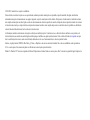 2
2
-
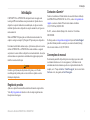 3
3
-
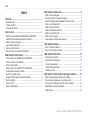 4
4
-
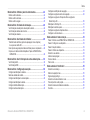 5
5
-
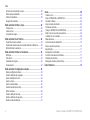 6
6
-
 7
7
-
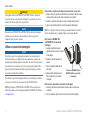 8
8
-
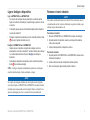 9
9
-
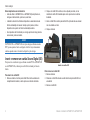 10
10
-
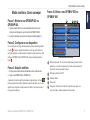 11
11
-
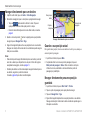 12
12
-
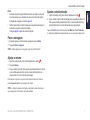 13
13
-
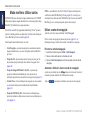 14
14
-
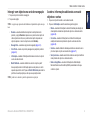 15
15
-
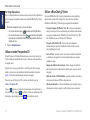 16
16
-
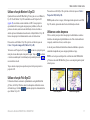 17
17
-
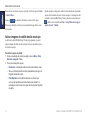 18
18
-
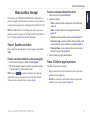 19
19
-
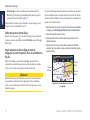 20
20
-
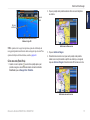 21
21
-
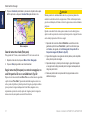 22
22
-
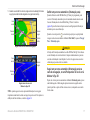 23
23
-
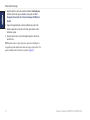 24
24
-
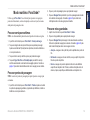 25
25
-
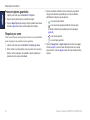 26
26
-
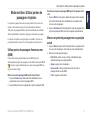 27
27
-
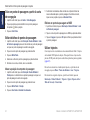 28
28
-
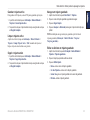 29
29
-
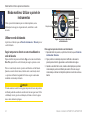 30
30
-
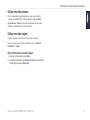 31
31
-
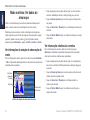 32
32
-
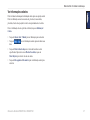 33
33
-
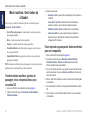 34
34
-
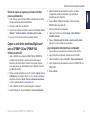 35
35
-
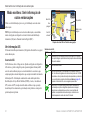 36
36
-
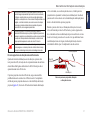 37
37
-
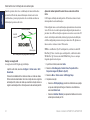 38
38
-
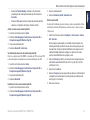 39
39
-
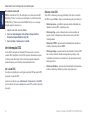 40
40
-
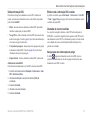 41
41
-
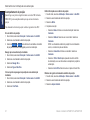 42
42
-
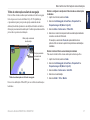 43
43
-
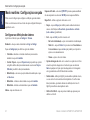 44
44
-
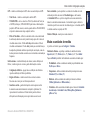 45
45
-
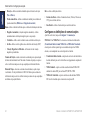 46
46
-
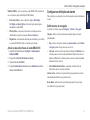 47
47
-
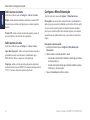 48
48
-
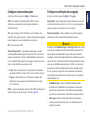 49
49
-
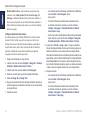 50
50
-
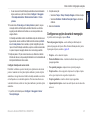 51
51
-
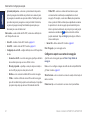 52
52
-
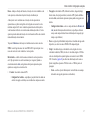 53
53
-
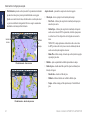 54
54
-
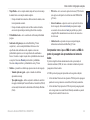 55
55
-
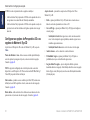 56
56
-
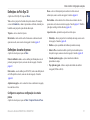 57
57
-
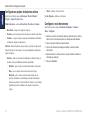 58
58
-
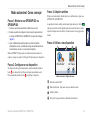 59
59
-
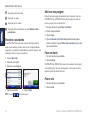 60
60
-
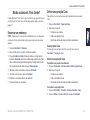 61
61
-
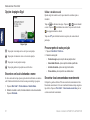 62
62
-
 63
63
-
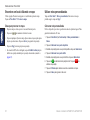 64
64
-
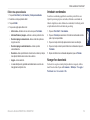 65
65
-
 66
66
-
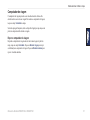 67
67
-
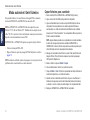 68
68
-
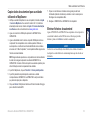 69
69
-
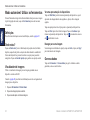 70
70
-
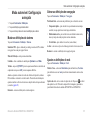 71
71
-
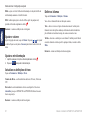 72
72
-
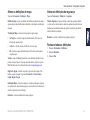 73
73
-
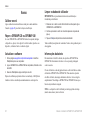 74
74
-
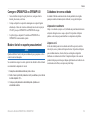 75
75
-
 76
76
-
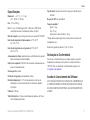 77
77
-
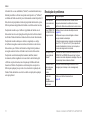 78
78
-
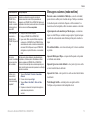 79
79
-
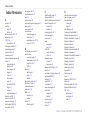 80
80
-
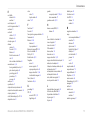 81
81
-
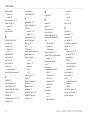 82
82
-
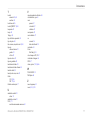 83
83
-
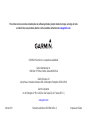 84
84
Garmin GPSMAP® 640 Manual do usuário
- Categoria
- Receptor
- Tipo
- Manual do usuário
- Este manual também é adequado para
Artigos relacionados
-
Garmin GPSMAP 740 Manual do proprietário
-
Garmin GPSMAP 5008 Manual do proprietário
-
Garmin 620/640 Manual do usuário
-
Garmin GPSMAP430sx,DB Xdcr Manual do usuário
-
Garmin GPSMAP® 441 Manual do proprietário
-
Garmin GPSMAP 5008 Manual do usuário
-
Garmin GPSMAP 740 Manual do usuário
-
Garmin GPSMAP 6008 Manual do proprietário
-
Garmin GPSMAP® 541 Manual do usuário
-
Garmin GPSMAP 6008 Manual do usuário